Σημείωση: Αυτό το άρθρο έχει εκπληρώσει το σκοπό του και πρόκειται να αποσυρθεί σύντομα. Για την αποφυγή των σφαλμάτων "Η σελίδα δεν βρέθηκε", θα καταργήσουμε τις γνωστές συνδέσεις. Εάν έχετε δημιουργήσει συνδέσεις σε αυτή τη σελίδα, καταργήστε τις και μαζί θα διατηρήσουμε τη σωστή λειτουργία του web.
Ποιο πρόγραμμα του Office χρησιμοποιείτε;
Word
Για να εμφανίσετε την ιεραρχία στην εταιρεία ή τον οργανισμό σας, μπορείτε να δημιουργήσετε ένα οργανόγραμμα, χρησιμοποιώντας ένα γραφικό SmartArt.
Αυτό το γραφικό SmartArt χρησιμοποιεί μια διάταξη οργανογράμματος και περιλαμβάνει έναν βοηθό και τρεις υφισταμένους.
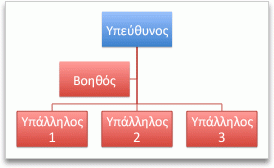
Δημιουργία βασικού οργανογράμματος
-
Στην καρτέλα SmartArt, στην περιοχή Εισαγωγή γραφικού SmartArt, κάντε κλικ στην επιλογή Ιεραρχία και, στη συνέχεια, κάντε κλικ στην επιλογή Οργανόγραμμα, που είναι το πρώτο γραφικό SmartArt.
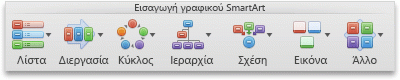
Σημείωση: Παρόλο που μπορείτε να χρησιμοποιήσετε άλλες διατάξεις από την ομάδα Ιεραρχία για να δημιουργήσετε ένα οργανόγραμμα, το σχήμα βοηθού και οι διατάξεις υφισταμένων είναι διαθέσιμα μόνο με τις διατάξεις Οργανόγραμμα, Οργανόγραμμα ονόματος και τίτλου, Οργανόγραμμα ημικυκλίου και Οριζόντιο οργανόγραμμα.
-
Στο Παράθυρο κειμένου, κάντε οποιοδήποτε από τα εξής:
|
Για |
Κάντε το εξής |
|---|---|
|
Εισαγωγή του ονόματος ενός ατόμου |
Κάντε κλικ στην επιλογή [Κείμενο] και, στη συνέχεια, πληκτρολογήστε το όνομα. Συμβουλή: Για να μετακινηθείτε επάνω και κάτω στη λίστα των ονομάτων στο παράθυρο κειμένου, χρησιμοποιήστε τα πλήκτρα επάνω και κάτω βέλους στο πληκτρολόγιο. |
|
Προσθήκη ατόμου |
Κάντε κλικ στο όνομα ενός ατόμου στο επίπεδο ιεραρχίας στο οποίο θέλετε να το προσθέσετε και, στη συνέχεια, κάντε κλικ στο |
|
Διαγραφή ατόμου |
Κάντε κλικ στο όνομα του ατόμου στην ιεραρχία και, στη συνέχεια, κάντε κλικ στο |
|
Αλλαγή του επιπέδου ενός ατόμου στην ιεραρχία |
Κάντε κλικ στο όνομα του ατόμου και, στη συνέχεια, κάντε κλικ στην επιλογή |
Προσθήκη βοηθού
-
Κάντε κλικ στο όνομα του ατόμου στο οποίο θέλετε να προσθέσετε έναν βοηθό.
-
Στην καρτέλα SmartArt, στην περιοχή Επεξεργασία SmartArt, κάντε κλικ στην επιλογή Οργανόγραμμα και, στη συνέχεια, κάντε κλικ στην επιλογή Προσθήκη βοηθού.

Τακτοποίηση υφισταμένων κατακόρυφα ή οριζόντια
-
Κάντε κλικ στο σχήμα διευθυντή που θέλετε να αλλάξετε στο οργανόγραμμα.
-
Στην καρτέλα SmartArt, στην περιοχή Επεξεργασία SmartArt, κάντε κλικ στην επιλογή Οργανόγραμμα.

-
Κάντε ένα από τα εξής:
|
Για να τακτοποιήσετε υφισταμένους |
Κάντε κλικ στο στοιχείο |
|---|---|
|
Σε μια κατακόρυφη στήλη |
Προεξοχή στα αριστερά ή Προεξοχή στα δεξιά |
|
Σε δύο κατακόρυφες στήλες |
Κατακόρυφα |
|
Σε οριζόντια γραμμή |
Οριζόντια |
Αλλαγή του στυλ
Εάν εφαρμόσατε ένα θέμα στην παρουσίασή σας, τα στυλ οργανογράμματος που είναι διαθέσιμα για να επιλέξετε αντιστοιχούν στο θέμα και τα χρώματα του θέματος.
-
Κάντε κλικ στο οργανόγραμμα που θέλετε να αλλάξετε.
-
Στην καρτέλα SmartArt, στην περιοχή Στυλ γραφικού SmartArt, κάντε κλικ στο στυλ που θέλετε.
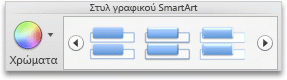
Για να δείτε περισσότερα στυλ, τοποθετήστε τον δείκτη σε ένα στυλ και, στη συνέχεια, κάντε κλικ στο

Αλλαγή του χρώματος
Εάν εφαρμόσατε ένα θέμα στην παρουσίασή σας, τα χρώματα οργανογράμματος που είναι διαθέσιμα για να επιλέξετε αντιστοιχούν στα χρώματα του θέματος.
-
Κάντε κλικ στο οργανόγραμμα που θέλετε να αλλάξετε.
-
Στην καρτέλα SmartArt, στην περιοχή Στυλ γραφικών SmartArt, κάντε κλικ στην επιλογή Χρώματα και, στη συνέχεια, κάντε κλικ στο συνδυασμό χρωμάτων που θέλετε.
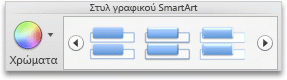
Κατάργηση μορφοποίησης
Μπορείτε να επαναφέρετε την προεπιλεγμένη εμφάνιση του οργανογράμματος. Αυτό θα καταργήσει τις αλλαγές που έχετε κάνει στο χρώμα, στο στυλ, στο σχήμα και στο στυλ κειμένου του οργανογράμματος.
-
Στο έγγραφο, κάντε κλικ στο σχήμα του γραφικού SmartArt που θέλετε να αλλάξετε.
-
Στην καρτέλα SmartArt, στην περιοχή Επαναφορά, κάντε κλικ στην επιλογή Επαναφορά γραφικού.
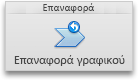
PowerPoint
Για να εμφανίσετε την ιεραρχία στην εταιρεία ή τον οργανισμό σας, μπορείτε να δημιουργήσετε ένα οργανόγραμμα, χρησιμοποιώντας ένα γραφικό SmartArt.
Αυτό το γραφικό SmartArt χρησιμοποιεί μια διάταξη οργανογράμματος και περιλαμβάνει έναν βοηθό και τρεις υφισταμένους.
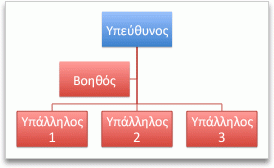
Δημιουργία βασικού οργανογράμματος
-
Στην καρτέλα SmartArt, στην περιοχή Εισαγωγή γραφικού SmartArt, κάντε κλικ στην επιλογή Ιεραρχία και, στη συνέχεια, κάντε κλικ στην επιλογή Οργανόγραμμα, που είναι το πρώτο γραφικό SmartArt.
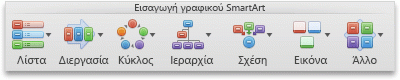
Σημείωση: Παρόλο που μπορείτε να χρησιμοποιήσετε άλλες διατάξεις από την ομάδα Ιεραρχία για να δημιουργήσετε ένα οργανόγραμμα, το σχήμα βοηθού και οι διατάξεις υφισταμένων είναι διαθέσιμα μόνο με τις διατάξεις Οργανόγραμμα, Οργανόγραμμα ονόματος και τίτλου, Οργανόγραμμα ημικυκλίου και Οριζόντιο οργανόγραμμα.
-
Στο Παράθυρο κειμένου, κάντε οποιοδήποτε από τα εξής:
|
Για |
Κάντε το εξής |
|---|---|
|
Εισαγωγή του ονόματος ενός ατόμου |
Κάντε κλικ στην επιλογή [Κείμενο] και, στη συνέχεια, πληκτρολογήστε το όνομα. Συμβουλή: Για να μετακινηθείτε επάνω και κάτω στη λίστα των ονομάτων στο παράθυρο κειμένου, χρησιμοποιήστε τα πλήκτρα επάνω και κάτω βέλους στο πληκτρολόγιο. |
|
Προσθήκη ατόμου |
Κάντε κλικ στο όνομα ενός ατόμου στο επίπεδο ιεραρχίας στο οποίο θέλετε να το προσθέσετε και, στη συνέχεια, κάντε κλικ στο |
|
Διαγραφή ατόμου |
Κάντε κλικ στο όνομα του ατόμου στην ιεραρχία και, στη συνέχεια, κάντε κλικ στο |
|
Αλλαγή του επιπέδου ενός ατόμου στην ιεραρχία |
Κάντε κλικ στο όνομα του ατόμου και, στη συνέχεια, κάντε κλικ στην επιλογή |
Προσθήκη βοηθού
-
Κάντε κλικ στο όνομα του ατόμου στο οποίο θέλετε να προσθέσετε έναν βοηθό.
-
Στην καρτέλα SmartArt, στην περιοχή Επεξεργασία SmartArt, κάντε κλικ στην επιλογή Οργανόγραμμα και, στη συνέχεια, κάντε κλικ στην επιλογή Προσθήκη βοηθού.

Τακτοποίηση υφισταμένων κατακόρυφα ή οριζόντια
-
Κάντε κλικ στο σχήμα διευθυντή που θέλετε να αλλάξετε στο οργανόγραμμα.
-
Στην καρτέλα SmartArt, στην περιοχή Επεξεργασία SmartArt, κάντε κλικ στην επιλογή Οργανόγραμμα.

-
Κάντε ένα από τα εξής:
|
Για να τακτοποιήσετε υφισταμένους |
Κάντε κλικ στο στοιχείο |
|---|---|
|
Σε μια κατακόρυφη στήλη |
Προεξοχή στα αριστερά ή Προεξοχή στα δεξιά |
|
Σε δύο κατακόρυφες στήλες |
Κατακόρυφα |
|
Σε οριζόντια γραμμή |
Οριζόντια |
Αλλαγή του στυλ
Εάν εφαρμόσατε ένα θέμα στην παρουσίασή σας, τα στυλ οργανογράμματος που είναι διαθέσιμα για να επιλέξετε αντιστοιχούν στο θέμα και τα χρώματα του θέματος.
-
Κάντε κλικ στο οργανόγραμμα που θέλετε να αλλάξετε.
-
Στην καρτέλα SmartArt, στην περιοχή Στυλ γραφικού SmartArt, κάντε κλικ στο στυλ που θέλετε.
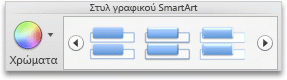
Για να δείτε περισσότερα στυλ, τοποθετήστε τον δείκτη σε ένα στυλ και, στη συνέχεια, κάντε κλικ στο

Αλλαγή του χρώματος
Εάν εφαρμόσατε ένα θέμα στην παρουσίασή σας, τα χρώματα οργανογράμματος που είναι διαθέσιμα για να επιλέξετε αντιστοιχούν στα χρώματα του θέματος.
-
Κάντε κλικ στο οργανόγραμμα που θέλετε να αλλάξετε.
-
Στην καρτέλα SmartArt, στην περιοχή Στυλ γραφικών SmartArt, κάντε κλικ στην επιλογή Χρώματα και, στη συνέχεια, κάντε κλικ στο συνδυασμό χρωμάτων που θέλετε.
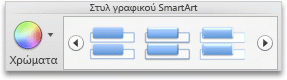
Κατάργηση μορφοποίησης
Μπορείτε να επαναφέρετε την προεπιλεγμένη εμφάνιση του οργανογράμματος. Αυτό θα καταργήσει τις αλλαγές που έχετε κάνει στο χρώμα, στο στυλ, στο σχήμα και στο στυλ κειμένου του οργανογράμματος.
-
Στο έγγραφο, κάντε κλικ στο σχήμα του γραφικού SmartArt που θέλετε να αλλάξετε.
-
Στην καρτέλα SmartArt, στην περιοχή Επαναφορά, κάντε κλικ στην επιλογή Επαναφορά γραφικού.

Δείτε επίσης
Excel
Για να εμφανίσετε την ιεραρχία στην εταιρεία ή τον οργανισμό σας, μπορείτε να δημιουργήσετε ένα οργανόγραμμα, χρησιμοποιώντας ένα γραφικό SmartArt.
Αυτό το γραφικό SmartArt χρησιμοποιεί μια διάταξη οργανογράμματος και περιλαμβάνει έναν βοηθό και τρεις υφισταμένους.
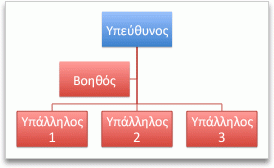
Δημιουργία βασικού οργανογράμματος
-
Στην καρτέλα SmartArt, στην περιοχή Εισαγωγή γραφικού SmartArt, κάντε κλικ στην επιλογή Ιεραρχία και, στη συνέχεια, κάντε κλικ στην επιλογή Οργανόγραμμα, που είναι το πρώτο γραφικό SmartArt.
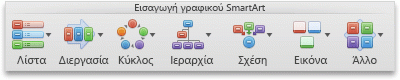
Σημείωση: Παρόλο που μπορείτε να χρησιμοποιήσετε άλλες διατάξεις από την ομάδα Ιεραρχία για να δημιουργήσετε ένα οργανόγραμμα, το σχήμα βοηθού και οι διατάξεις υφισταμένων είναι διαθέσιμα μόνο με τις διατάξεις Οργανόγραμμα, Οργανόγραμμα ονόματος και τίτλου, Οργανόγραμμα ημικυκλίου και Οριζόντιο οργανόγραμμα.
-
Στο Παράθυρο κειμένου, κάντε οποιοδήποτε από τα εξής:
|
Για |
Κάντε το εξής |
|---|---|
|
Εισαγωγή του ονόματος ενός ατόμου |
Κάντε κλικ στην επιλογή [Κείμενο] και, στη συνέχεια, πληκτρολογήστε το όνομα. Συμβουλή: Για να μετακινηθείτε επάνω και κάτω στη λίστα των ονομάτων στο παράθυρο κειμένου, χρησιμοποιήστε τα πλήκτρα επάνω και κάτω βέλους στο πληκτρολόγιο. |
|
Προσθήκη ατόμου |
Κάντε κλικ στο όνομα ενός ατόμου στο επίπεδο ιεραρχίας στο οποίο θέλετε να το προσθέσετε και, στη συνέχεια, κάντε κλικ στο |
|
Διαγραφή ατόμου |
Κάντε κλικ στο όνομα του ατόμου στην ιεραρχία και, στη συνέχεια, κάντε κλικ στο |
|
Αλλαγή του επιπέδου ενός ατόμου στην ιεραρχία |
Κάντε κλικ στο όνομα του ατόμου και, στη συνέχεια, κάντε κλικ στην επιλογή |
Προσθήκη βοηθού
-
Κάντε κλικ στο όνομα του ατόμου στο οποίο θέλετε να προσθέσετε έναν βοηθό.
-
Στην καρτέλα SmartArt, στην περιοχή Επεξεργασία SmartArt, κάντε κλικ στην επιλογή Οργανόγραμμα και, στη συνέχεια, κάντε κλικ στην επιλογή Προσθήκη βοηθού.

Τακτοποίηση υφισταμένων κατακόρυφα ή οριζόντια
-
Κάντε κλικ στο σχήμα διευθυντή που θέλετε να αλλάξετε στο οργανόγραμμα.
-
Στην καρτέλα SmartArt, στην περιοχή Επεξεργασία SmartArt, κάντε κλικ στην επιλογή Οργανόγραμμα.

-
Κάντε ένα από τα εξής:
|
Για να τακτοποιήσετε υφισταμένους |
Κάντε κλικ στο στοιχείο |
|---|---|
|
Σε μια κατακόρυφη στήλη |
Προεξοχή στα αριστερά ή Προεξοχή στα δεξιά |
|
Σε δύο κατακόρυφες στήλες |
Κατακόρυφα |
|
Σε οριζόντια γραμμή |
Οριζόντια |
Αλλαγή του στυλ
Εάν εφαρμόσατε ένα θέμα στην παρουσίασή σας, τα στυλ οργανογράμματος που είναι διαθέσιμα για να επιλέξετε αντιστοιχούν στο θέμα και τα χρώματα του θέματος.
-
Κάντε κλικ στο οργανόγραμμα που θέλετε να αλλάξετε.
-
Στην καρτέλα SmartArt, στην περιοχή Στυλ γραφικού SmartArt, κάντε κλικ στο στυλ που θέλετε.
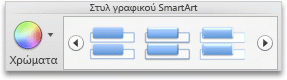
Για να δείτε περισσότερα στυλ, τοποθετήστε τον δείκτη σε ένα στυλ και, στη συνέχεια, κάντε κλικ στο

Αλλαγή του χρώματος
Εάν εφαρμόσατε ένα θέμα στην παρουσίασή σας, τα χρώματα οργανογράμματος που είναι διαθέσιμα για να επιλέξετε αντιστοιχούν στα χρώματα του θέματος.
-
Κάντε κλικ στο οργανόγραμμα που θέλετε να αλλάξετε.
-
Στην καρτέλα SmartArt, στην περιοχή Στυλ γραφικών SmartArt, κάντε κλικ στην επιλογή Χρώματα και, στη συνέχεια, κάντε κλικ στο συνδυασμό χρωμάτων που θέλετε.
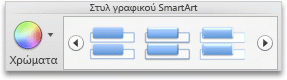
Κατάργηση μορφοποίησης
Μπορείτε να επαναφέρετε την προεπιλεγμένη εμφάνιση του οργανογράμματος. Αυτό θα καταργήσει τις αλλαγές που έχετε κάνει στο χρώμα, στο στυλ, στο σχήμα και στο στυλ κειμένου του οργανογράμματος.
-
Στο έγγραφο, κάντε κλικ στο σχήμα του γραφικού SmartArt που θέλετε να αλλάξετε.
-
Στην καρτέλα SmartArt, στην περιοχή Επαναφορά, κάντε κλικ στην επιλογή Επαναφορά γραφικού.

















